secondary private IP / multiple private IP on EC2 instance
Biasanya jika kita punya instance EC2, private IP yang digunakan hanya 1 saja. Nah, bagaimana jika kita ingin menambahkan IP lainnya? Jadi total ada 2 private IP dalam 1 instance EC2 tersebut, apakah bisa?
Jawabannya, bisa. Ada 2 cara untuk menambahkan secondary private IP ke EC2:
- Langsung ke primary ENI (Elastic Network Interface) yang sudah terattach ke EC2
- Buat ENI baru
Disini kita akan menggunakan cara kedua, yaitu dengan membuat network interface baru. Kira-kira seperti ini gambarannya:
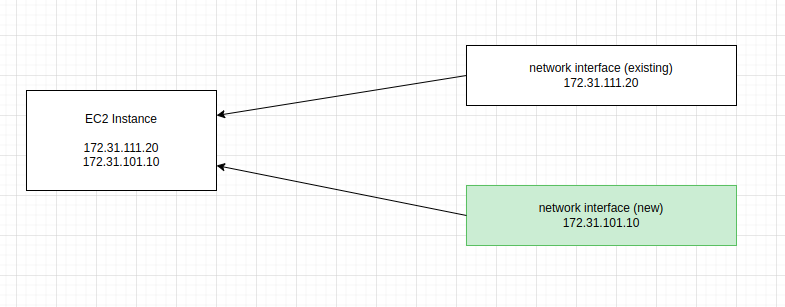
Syarat agar bisa multiple / secondary private IP di EC2 instance adalah:
- Network interface harus berada pada subnet yang sama
Catatan:
- Ada maksimum jumlah private IP yang bisa diattach ke EC2, tergantung jenis instance typenya.
- Misal tipe instance untuk general purpose dengan tipe t2.nano, max IP per ENI adalah 2. Detailnya bisa dilihat disini: https://docs.aws.amazon.com/ec2/latest/instancetypes/gp.html
Untuk tipe lain, bisa mengacu ke https://docs.aws.amazon.com/AWSEC2/latest/UserGuide/AvailableIpPerENI.html
Menambahkan Secondary Private IP pada EC2 Instance
Caranya cukup mudah, kita tinggal buat network interface baru, lalu attachkan ke instance EC2.
Buat network interface
Langkah-langkahnya adalah sebagai berikut:
- Buka Dashboard EC2, pada menu sebelah kiri > Network & Security > Network Interfaces
- Pada halaman Network Interfaces, klik menu Create network interface
- Masukkan nama network interfacenya, subnet, pilih Private IPv4 address: Auto-assign dan masukkan security groups, tags, klik Create network interface
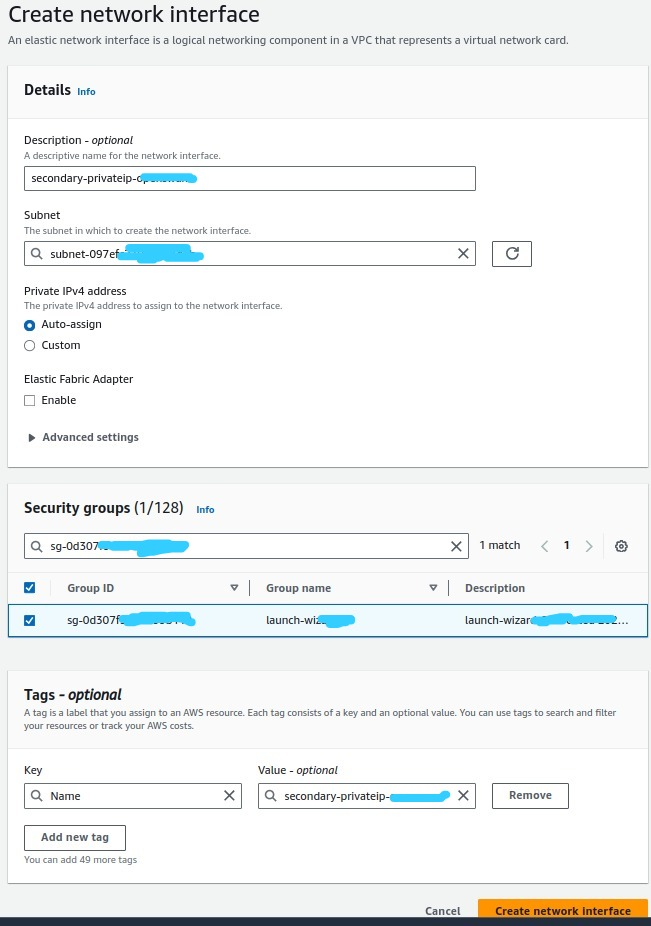
Catatan: Untuk Private IPv4 address kita pilih Auto-assign supaya tergenerate random IPnya.
Attach network interface ke instance EC2
Sekarang tinggal attachkan saja network interfacenya ke instance baru. Caranya adalah sebagai berikut:
- Buka Dashboard EC2 > Instances > Instances
- Pilih instance EC2 > klik kanan > Networking > Attach network interface
- Masukkan network interface yang sudah tadi kita buat (jika subnetnya sama pasti akan muncul network interfacenya)
- Klik Attach
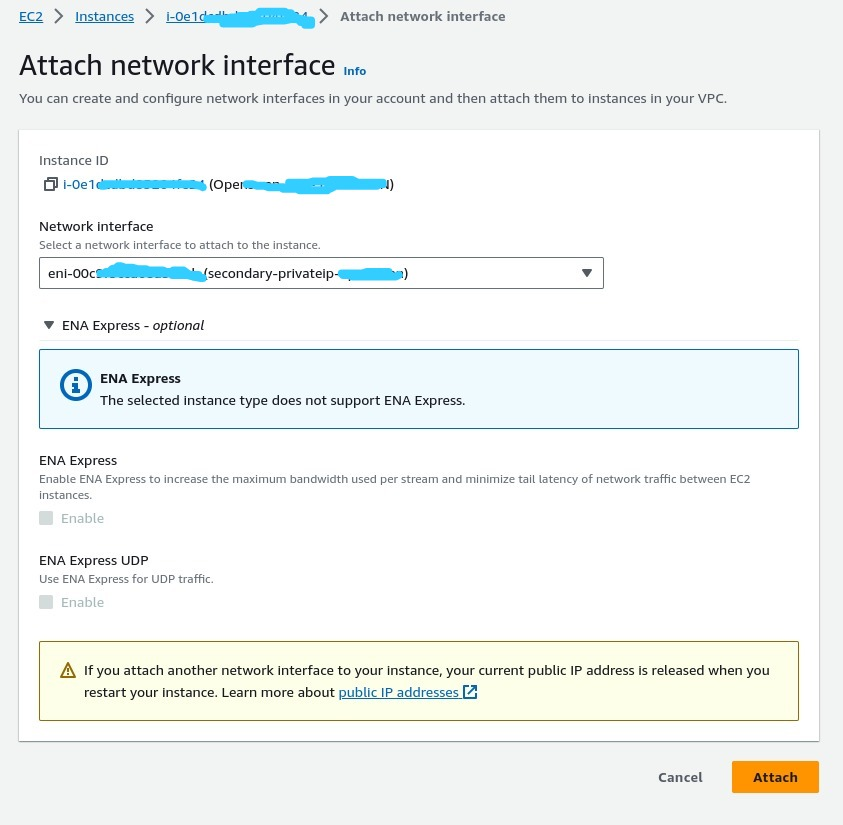
Jika sudah terattach, seharusnya akan ada 2 private IP pada instance tersebut. Bisa dicek pada instance > tab Details > Lihat Private IPv4 addresses (tulisan yang saya block), seperti gambar dibawah:
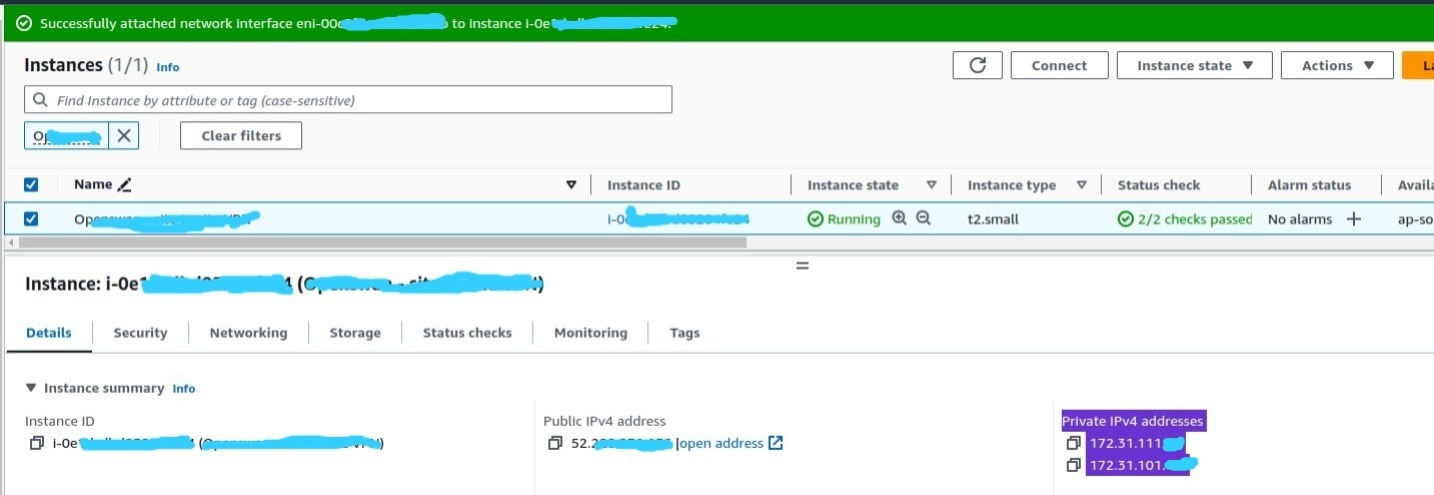
- Primary Private IP: 172.31.111.x
- Secondary Private IP: 172.31.101.x
Jika kita login ke dalam servernya dan melakukan command berikut
ifconfigSeharusnya ada 2 network interface (eth0 dan eth1) pada inet. Catatan: mungkin nama eth0 dan eth1 bisa berbeda di server kalian.
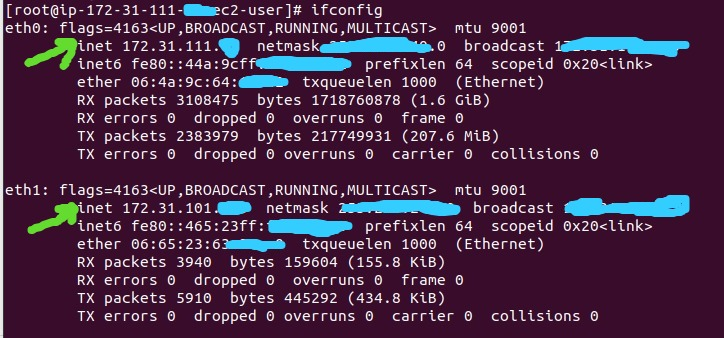
Bagus, sudah ada 2 private IP.
Sebenarnya kita bisa tambahkan lebih dari 2 private IP, syaratnya harus buat network interface baru untuk setiap private IP.
—
Demikianlah tutorial Menambahkan secondary Private IP pada EC2 Instance. Semoga bermanfaat!
Referensi: https://docs.aws.amazon.com/AWSEC2/latest/UserGuide/MultipleIP.html#StepTwoConfigOS